Táblázat „szól a Microsoft Word
Amikor megpróbálja felvenni egy asztal egyesített cellák a bal és a jobb oldali hangszórók gyakran probléma összefügg azzal a ténnyel, hogy a sejtek az oszlop szélességét rendelt szomszédos cellákat. Ennek megfelelően, ha a szélessége őket más - a táblázatban szórja a oszlopdiagram.
Nem talál egy komplett megoldást, hogy a hálózati összeállítani. Powered by aktuális tábla alatt a kurzort.
/ * 300x250 létrehozott 13.04.11 Google * /
Fuss MS Word, hozzon létre egy új dokumentumot, a menüből válasszuk a Fájl - Oldalbeállítás

A felugró ablakban állítsa be a margókat. A felső 0,5 cm-es, 2 cm Bal, Bottom 0,5cm, 0,5 cm Jobb

A Word menüben kattintsunk a Nézet - Élőfej és élőláb kattintson az Oldalbeállítás ikonra a lapon a Paper Source, lásd megkülönböztetni a lábjegyzetek ellenőrizze az első oldalon.
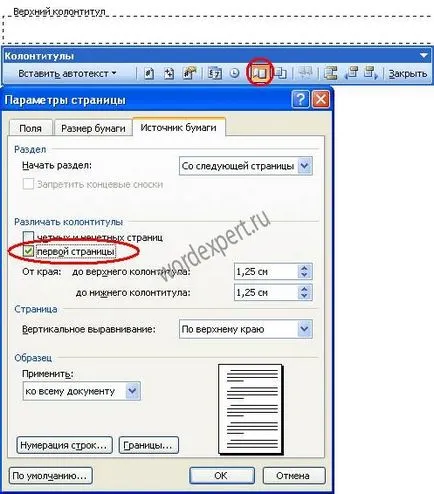
Ez az eljárás szükséges ahhoz, hogy a lap volt a különböző fej- és lábléc, vagy mi lenne a footer csak 1 oldalt.
Létrehozásához a keret kell a Rajz eszköztár, akkor hívja, ha jobb gombbal kattint az eszköztáron, és megjegyezve, rajz.

A rajz eszköztáron kattintson a téglalap.

Rajzolj egy téglalapot tetszőleges alakú
Válassza ki a kapott téglalap és a jobb egérgombbal, hívja a másodlagos menüben kattintson Format alakzat.
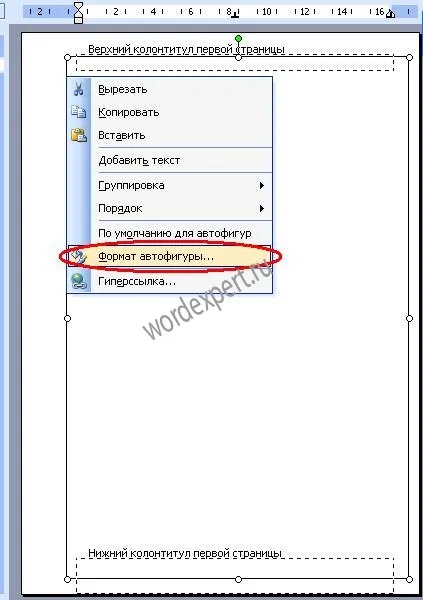
A Size lapon állítsa be a keret méretét. Tudjuk, hogy a magassága a lapos A4-es 29,7 cm, szélessége 21 cm. GOST bal margó 2 cm, felső, jobb alsó margó egyenlő 0,5 cm. 29,7-0,5-0 számítani a magasság, 5 = 28,7 Szélesség = 18,5 21-2-0,5

Most meg kell csatolni a keretet a kroyam lap Ehhez lépjen az Elrendezés fülre, vegye figyelembe, hogy a szöveget, kattintson a Speciális gombra a lap a rajz, akkor tegye a vízszintes pozíció a 2 cm-es, a kötődésre képest az oldalt.
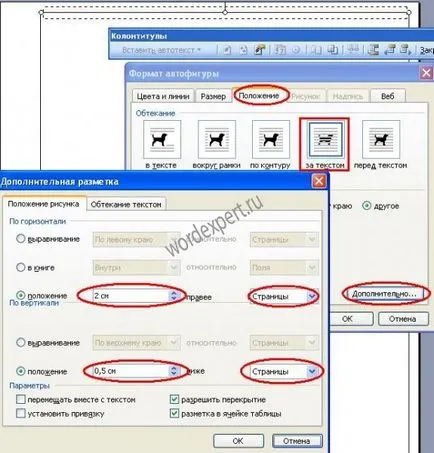
Kép pozíció Függőleges meghatározott 0,5 cm, és válassza ki a viszonylag oldalak.
Ennek eredményeként már kiderült keret Lábjegyzet GOST.
Annak érdekében, hogy megszüntetné a nagy bemélyedés a felső, meg kell mozgatni, hogy a tetején a lábléc.
Ön most létrehoz egy táblázatot része.
Sok lehetőség, hogyan kell felhívni a táblázatot, úgy tűnt, könnyebben be egy táblázatot 11 sorból és 10 oszlop, majd össze néhány a sejt.
Nyissa meg a fejléc és lábléc a fejléc és lábléc eszköztáron kattintson a gombra Footer
megy a Word menü Táblázat - Beszúrás - Táblázat

Tegye az oszlopok száma 10, sorok száma 11

Ezután lépjen a tulajdonságait az asztalra, erre a jobb egérgombbal az objektumra ikonra, vagy válassza ki a teljes táblázatot, és a jobb egérgombbal a kiválasztott.
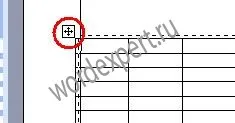
A felugró menüben, adja meg az al-Table Properties.

A táblázatokban fülön tekintse meg a szélessége a csekken, ki a mérete 18,5 cm, a készülék beállítása centiméter kattintson a Beállítások gombra, a sejt mező értéke 0 cm, távolítsa el a jelölést az automatikus fit méretben tartalmat.
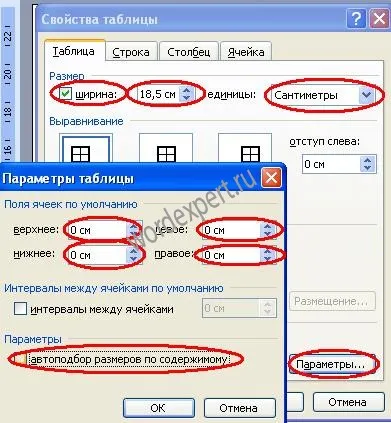
Annak érdekében, hogy a tábla volna állt a megfelelő helyre van szüksége, hogy aktiválja a gomb elhelyezése, akkor ki kell választani kerületi.
Kifejezetten ismertetni vízszintes helyzetben képest Pages 2 cm, és a függőleges helyzetét 29,7 cm (lemez magasság) - 0,5 cm-es (felső mező.) - 5,5 cm (magasság a táblázatban) = 23,7 cm tegye ellenőrizze lehetővé átfedés .

A sorban meghatározott méretű check magassága 0,5 cm, mód - Hasonlóképpen, távolítsa el a jelölést, hogy a transzfer vonalakon a következő oldalon.

Az oszlop gombok előző oszlop / következő oszlopban válassza 1. oszlop, ki őt a mérete 1 cm, a gomb következő oszlopra.
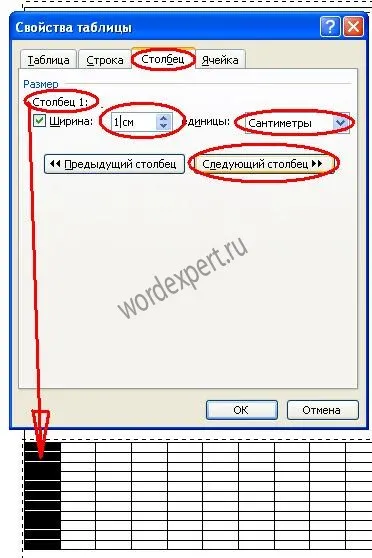
Az oszlopot 1 - 1 cm, oszlop: 2 - 1 cm-es, oszlop: 3 - 1 cm-es, oszlop: 4 - 1 cm-es, oszlopon 5-1,5 cm, oszlop 6-1 cm, oszlop 7 - 7 cm oszlop 8-1,5 cm, oszlop 9-1,5 cm, oszlop 10-2 cm.
Ennek eredményeként, van, hogy ez a táblázat a láblécben.

Meg kell egyesíteni sejteket, hogy lenne egy bélyegző szerint GOST.
Ehhez válassza ki a kívánt cella jobb klikk, és az al-menü kattintson Cellák egyesítése.

A táblázatban kell kinéznie, miután egyesült a sejteket.
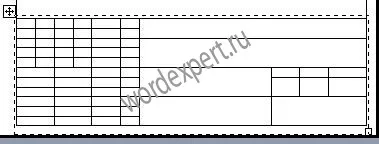
Ahhoz, hogy betöltse a sejtek szükségünk a betűtípus GOST típusú, bár ISOCPEUR dőltbetűvel hasonló a betűtípus rajz.
Töltse le a font GOST típusú, csomagolja ki egy mappába. Kattintson a Start - Beállítások - Vezérlőpult - Betűtípusok. A menüben kattintson a File Betűk - Állítsa be a betűtípust, nyissa meg a mappát a forgatókönyvet, akkor meg kell jelennie a betűtípus listán, és kattintson az OK gombra.

Most a Word lehet választani a betűtípust, és töltse ki a táblázatot.

Az automatikus lapszámozás a sejtréteg behelyezésével az oldalszámot területen, és a sejt lapok, helyezzen be egy mezőt az oldalak számát.

Most azt kell beszúrni egy táblázatot, a bal alsó sarokban.
Hogy ez nem kényelmes munkát, azt javasoljuk egy külön asztalon, az asztal már megkezdődött, hogy helyezze be a fejléc vagy lábléc.
Otthagytam az asztalon kell lennie két különböző táblázatok.
Kezdeni, hozzon létre egy a táblázat alján, erre megy a Word menü Táblázat - Beszúrás - Táblázat. Az oszlopok száma 2 3 sorok számát.
Mi megy a tulajdonság az asztal, a Táblázat lapon adja meg a beállításokat az alábbiak szerint.
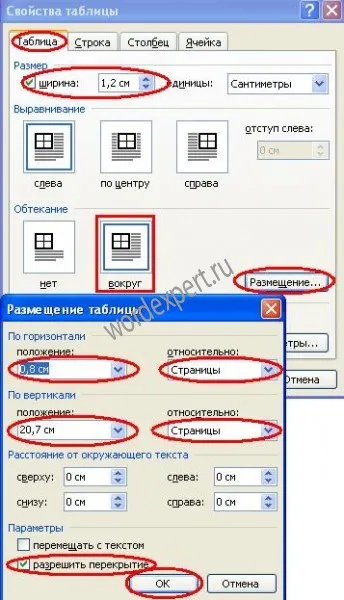
A szalagos láncképző 1. sor = 2,5 cm, a 2. vonal = 3,5 cm, 3-as vonal = 2,5 cm.

Az oszlop 1. oszlop = 0,5 cm, a 2. oszlop = 0,7 cm
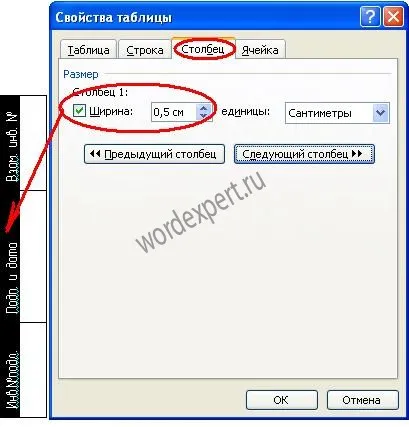
Hozzon létre egy másik asztal 4 X 4
Az ingatlan a táblázat lepecsételt értékeket mutatja.

A szalagos láncképző 1. sor = 1 cm vonal 2 = 1,5 cm, 3. sor = 2 cm, 4. sor = 2 cm.
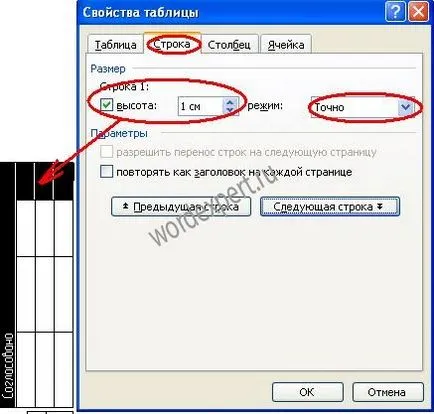
Az oszlopon 1-4 Oszlopok = 0,5 cm.
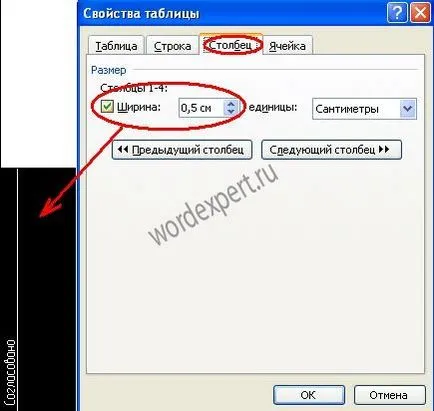
Most, hogy ezeket a táblákat a fejléc vagy lábléc, és meg kell, hogy ezt az oldalt.
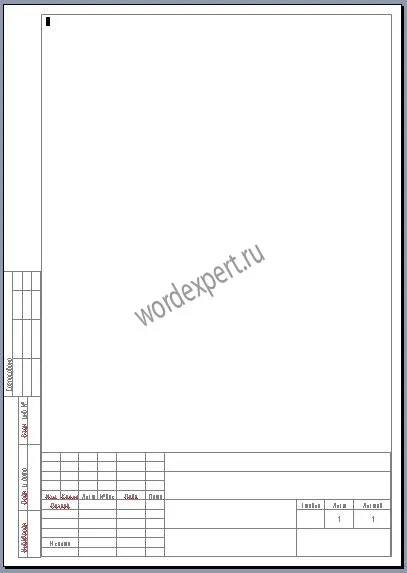
Az ezt követő oldalak, akkor be egy táblázatot a megadott méretek az alábbi ábrán.
Kutya macska egér kenguru
csirke madár medve hörcsög.
Hogyan adhatok nekik az asztalra, amely 4 oszlop és 2 sorban, hogy minden szó egy külön cellában, nem alkalmazható minden szót cut-and-paste művelet. Ezek a szavak már, és egy oszlopában 4 szó vordovsky vonal a dokumentum (ahogy írtam a példában), és csak alul a tábla üres, van nekem, és meg kell használni őket.
Igor, próbálja meg az alábbi makró (lásd alább). Jelölje ki a szavak és futtatni a makrót:
Mivel az egész dokumentumot távolítsa el a felesleges bekezdésjelek végén fejeződik az asztal sejtek? Ez bekezdésjelek (^ 13) előtt egy marker a végén a cellába. Lehetőség, hogy néz ki „(* ^ 13) @” helyett a „\ 1” nem működik a sejtekben.
az alábbi makrót kell használni erre a célra. Úgy működik, az összes tábla a dokumentumban, és törli bekezdésjelek csak a végén a szöveg egy cellában:
Hasonló kérdést tették fel a közelmúltban egy fórumon ru-board.com. A felhasználó arra kért, hogy ő össze több azonos szerkezetű táblázatok egy.
Lehetséges, hogy megjelenjen az automatikus oldalszámozás, 90 fokkal elforgatva az óramutató járásával megegyező?
Az oldalszám - ezen a területen (címke (keret) és a helyszínen).
Bővítheti a címkét, és a szöveg jobbra vagy balra (Köszönet Ile Viharevu rámutatva az én hibám). Ez történik egy külön gomb „szöveg” az eszköztáron „felirat”.
Ezen felül, ha egy egysoros fejléc vagy lábléc a táblázatban, és az egyik a sejtek a táblázatban (ha a sejtszám) beszúrni oldalszámokat, akkor is változtatni a cellában szöveg irányát 90 fokkal jobbra vagy balra.
Megváltoztatni az irányt a szöveget a táblázat cellájába, nyomja meg a megfelelő gombot az eszköztáron asztalok és határok, vagy a jobb gombbal a mezőre, és válasszuk a helyi menüből a szöveg irányát. Ez megnyit egy párbeszédpanelt, amelyben kiválaszthatja a kívánt opciót megváltoztatja a szöveg irányát.
Honnan tudom, hogy a beszúrási pontot az asztalon egy Word dokumentumot, vagy sem?
Nemrég kellett szembe ugyanezzel a problémával, amikor készültem a dokumentum sablon a szervezet. Meg kellett kérni körül az online fórumokon a programozás. Az oldatot gyorsan megtalálhatók. Lehet, hogy valaki jön.
Ui Azt találtuk, hogy ha a beszúrási pont a táblázat vége (nem az utolsó cella, és külföldön asztal szintben az utolsó cella), a makro kimenetek rossz eredményt.
Van jó hír mindenkinek, aki előkészíti dokumentumok által irányított nemzeti szabványok (GOST), és különösen, a dokumentum „Egységes rendszer tervdokumentációt. Általános követelmények szöveges dokumentumokat. GOST 2,105-95”.
Ha a dokumentum tartalmaz egy táblázatot, és meg kell számolni a sorok számát, az eredmény nyerhető kétféleképpen.
Az első módszer az, hogy kiválasztunk egy asztalt, nyissa meg a Táblázat tulajdonságai párbeszédablak és a lap bár tudni fogja a sorok száma:
Ha gyakran dolgozik Szó táblázatok és állandóan manuálisan kell rajzolni, vagy válasszon újra számát a sorok és oszlopok segítségével Táblázat beszúrása párbeszédablakban. a következő add-in nagyban megkönnyíti a munkát, és menteni egy csomó időt.
Táblázat Template Manager lehetővé teszi hozzá a gyűjteményhez által használt tábla sablonokat és helyezze őket a Word dokumentumok a gombnyomásra. Sőt, az összes határon stílusok, színek, tábla mérete mentésre kerül, és használni a következő alkalommal, amikor használja a korábban létrehozott tábla, mint a sablon, és helyezze be a dokumentumot.
Ha a dokumentumban sok asztal egy másik méret és az összehangolás az oldalon, a kézi beállítás is jelentős időt és fárasztó a felhasználó.
De lehetséges, hogy fut egy kis makrót, amely igazodik az összes rendelkezésre álló dokumentum táblázat az ablak szélessége. Táblázatok ugyanaz lesz, és akkor lesz szép, hogy nézd meg a dokumentumot. Itt a kód:
Ha szeretné beilleszteni a szöveget a táblázaton belül (a bizonyos táblázat sorait), vagy eltörni a táblázat két részre, majd helyezze a kurzort a sor, hogy jelen legyen veletek elején a második táblázat, és nyomja meg a billentyűkombináció: «CTRL + SHIFT + ENTER»
A táblázat két részre oszlik, amelyek között megadhatja sima.
Amikor dolgozik egy táblázatot a dokumentumban, akkor lehet, hogy valamilyen szöveget, mielőtt az asztalra, mint a neve. Nos, ha a táblázat tetején hely áll rendelkezésre és a szöveget nem probléma. De ha a táblázat összeállított ellen a felső margó az oldal, vagy menjen azonnal a rajzot, ebben az esetben a következő tanácsokat segíthet.
Ha megnyomja a Ctrl + Enter. azt be kell illeszteni az oldaltörés és az asztal lesz az új szakasz.
Képzeld el ezt a helyzetet. A dokumentum tartalmaz egy nagy asztal, hogy a hossza nem fér ki egy oldalra. Ennek eredményeként a következő oldal át több táblázat sorait. A szöveg az ezeken a vonalakon elromlott, és így néz ki az alábbi ábra:
Olvassa el a táblázatot a képernyőn nem túl kényelmes. Még rosszabb, ha a papír a dokumentum másolatát. A felhasználónak, hogy menjen vissza az előző oldalra olvasni az elején a mondat a vonalon.
Annak érdekében, hogy szakadás és szövegtöréshez a következő oldalon erre sor vagy tábla általában, helyezze a kurzort a kívánt cella, vagy válassza ki a teljes táblázatot, majd kattintson a jobb gombbal, hogy ki a menüből. A felbukkanó menüben kattintson a Táblázat tulajdonságai. Egy párbeszédablak jelenik meg, ahol szeretnénk menni bar fülre. Szüntessük meg Hagyjuk gépsorok a következő oldalon.
Szünet szöveg vagy vonalak megelőzhető.
Normál sablon MS Word
- Vlad „keresi sablon mezők tükrözött keretek öltés fel a dokumentációt, azaz a tükörképe a függőleges mezők
Létrehozása stílusok fejlécek és többszintű listák Word
- Anonymous „Hello! Ezen az oldalon a moderátorok menni? Van egy kérdés stílusokat.
Template könyvjelzők
Megszámlálásából makró sorok táblázatban
- Dmitriy „Mondd el, hogy egy számítást az oszlop 2. táblázat a dokumentumban. Amilyen egyszerű stobltsy nézni rájöttem.
Corners a határok a dokumentum mezők
- Tashkent Klimentievich „Figyelmeztetés a helyes választ! ez a csoda az úgynevezett „hajtogatás és kibontakozását a részek a dokumentum szó” ki zaguglit.